如果您有iPhone,有很多很棒的方法可以与Mac一起使用。停留在Apple生态系统中,您可以访问Continuity功能,例如通用剪贴板,切换Safari链接等。
但是如果您拥有iPhone和Windows PC,该怎么办?幸运的是,您仍然可以选择使它们一起工作。这是将iPhone或iPad的屏幕投射到Windows桌面的方法。
使用LonelyScreen将iPhone或iPad镜像到PC
Apple的AirPlay协议使将iPhone轻松连接到Apple变得容易电视,HomePod或其他Apple设备……但不能用于Windows设备。这就是LonelyScreen出现的地方。
此实用程序允许您的Windows计算机接受AirPlay连接,因此这是此过程的关键。前往LonelyScreen下载页面。您会在免费试用下载下看到一个下载按钮,然后继续将其安装在系统上。
LonelyScreen的年使用费为$ 15。但是,如果您经常使用它的功能,价格是合理的。
该软件应在几秒钟内安装完毕。完成后,您可能会看到Windows防火墙提示,通知您它已阻止访问该应用程序。
选中该框以允许通过私有网络进行访问(例如您的家)。您还可以根据需要检查公共网络(例如咖啡店),但这不是必需的。
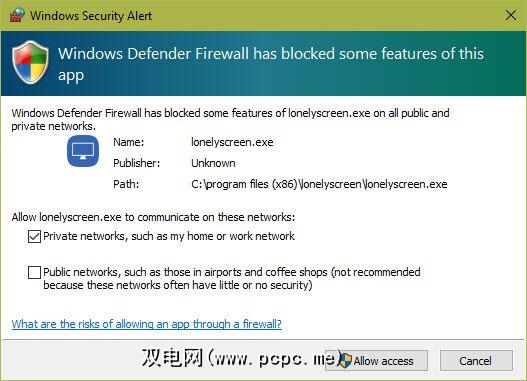
单击允许访问,如果需要,则打开LonelyScreen它尚未打开。您会看到有关使用免费试用版的警告;点击稍后再。从那里,您将看到LonelyScreen主窗口。如果愿意,您可以单击 LonelyScreen 文本来更改AirPlay服务器的名称。
这是您现在需要在计算机上完成的所有操作。
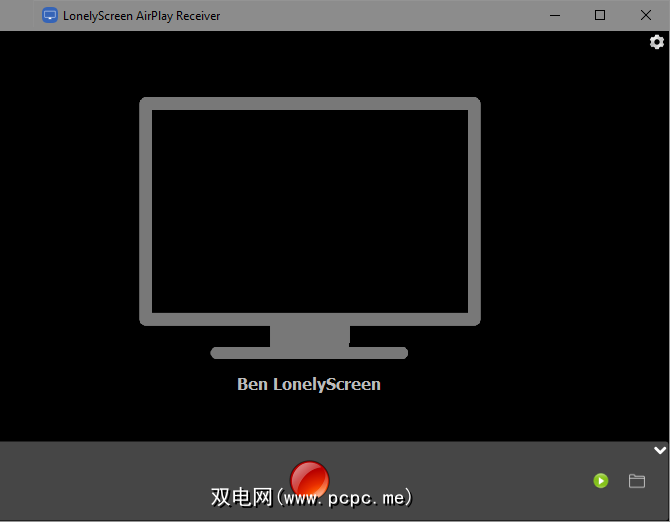
抓住要镜像到PC的iPhone或iPad。从屏幕底部向上滑动以打开控制中心,其中充满了有用的快捷方式。您应该在按钮之间看到一个屏幕镜像快捷方式。点击该按钮,您将看到可用的AirPlay设备的列表。
如果到目前为止一切正常,您应该在列表中看到 LonelyScreen 服务器。点按它即可开始将屏幕镜像到您的PC。
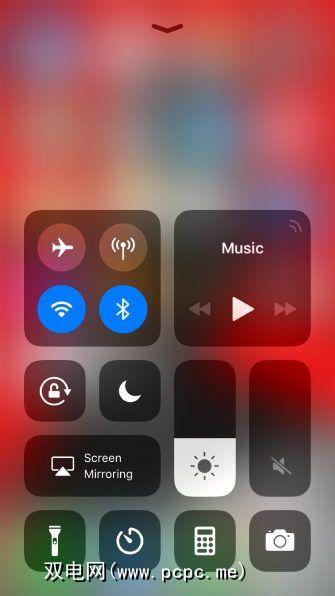
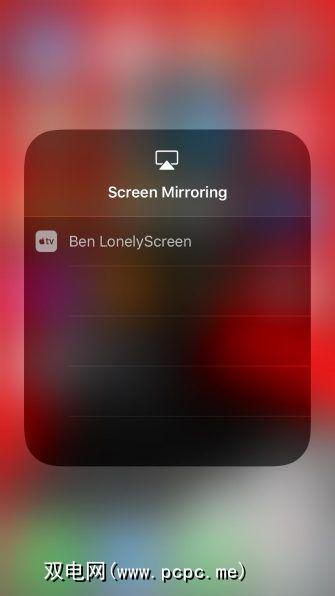
从那里开始,在iPhone上执行您想做的任何事情,您就会在LonelyScreen窗口中实时看到它。您可能需要最大化窗口以获得更好的视图。
这不能让您通过LonelyScreen控制手机,因此无法单击以浏览手机。但是,它确实允许您使用内置工具创建屏幕录像。
单击窗口右下角的小箭头,然后单击红色的 Record 按钮开始录制。执行您要记录的所有操作,然后再次单击红色按钮停止。该应用会将视频文件放置在用户帐户的视频目录中。
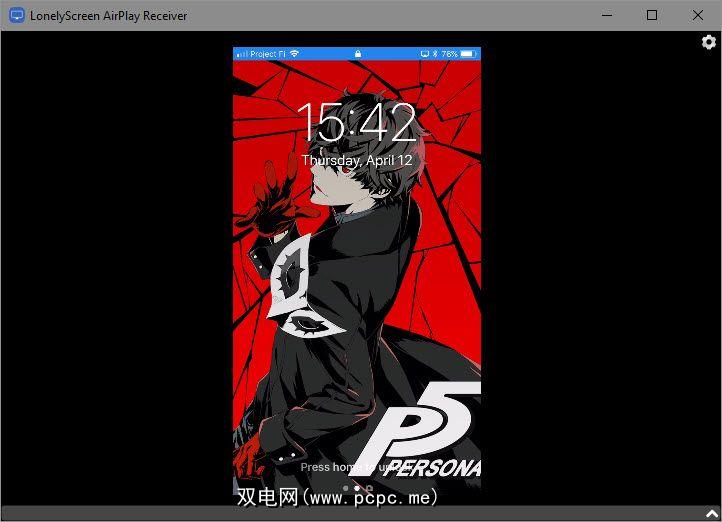
要关闭连接,请从以下位置的屏幕镜像快捷方式中取消选择LonelyScreen
如果LonelyScreen不起作用怎么办?
镜像iPhone屏幕真的就像运行LonelyScreen并连接iPhone一样容易。通过AirPlay。但是,如果由于某些原因无法正常工作,则应确保您有几个项目按顺序排列:
为什么要将iPhone屏幕镜像到PC?也许您正在做一个演示文稿,并且需要一种简单的方法来显示观众在iPhone上的步骤。借助LonelyScreen的内置录制功能,镜像也是一种在iPhone上录制屏幕广播的简便方法。
除此之外,将手机的内容放在更大的屏幕上还可以让其他人观看您在做什么容易。紧要关头,您可以使用它轻松地在更大屏幕上的手机上播放视频,而无需传输文件。它还可以让您监视手机上的应用程序,而无需经常访问它。
请注意,除了屏幕镜像之外,您还可以使用LonelyScreen投射媒体。许多应用程序有时会在“共享"菜单下带有AirPlay符号,使您可以将它们投射到PC上。
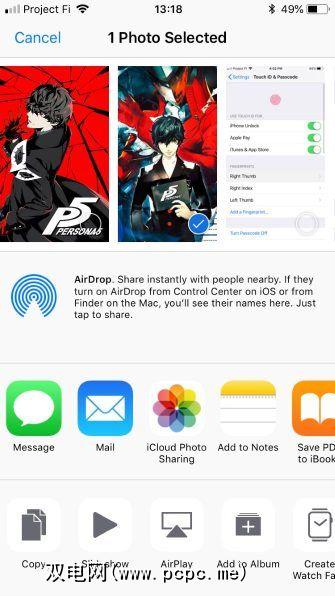
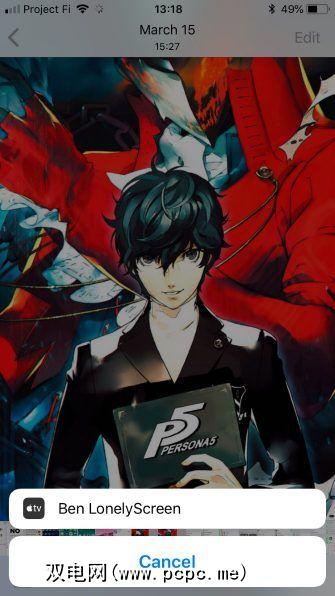
例如,播放音乐时,您可以打开控制中心和3D触摸>正在播放面板以通过AirPlay将其发送到PC。
将iPhone和iPad镜像到PC:成功!
现在您知道如何镜像iPhone或iPad了。屏幕右转到您的PC。与Mac原生支持相比,它需要一个额外的程序,但仍然简直是简单。在使用LonelyScreen进行测试之后,免费试用版仍然有效,尽管偶尔会出现警告框。
对于其他选择,请查看更多将屏幕投射到PC的方法。
标签: Apple Airplay 镜像









